MS Outlook - удобная программа для обмена электронными письмами., хранить их, ведение записей в календаре, и множество других функций. Среди них - возможность создания настраиваемых папок для сортировки писем.. Также можно установить правила, которые будут автоматически добавлять электронные письма, отвечающие индивидуальным требованиям, в определенную папку.. Однако, что делать, если вы потеряли папку в Outlook? К сожалению, такие ситуации могут происходить чаще, чем можно было ожидать.
"Я случайно переместил папку и не могу ее найти.Это жалоба многих пользователей Outlook, которые впоследствии начинают искать способы найти папку в Outlook.. К сожалению, в программе нет такой функции, которая позволяла бы пользователям искать потерянные папки.. Однако, есть возможные решения, о которых мы расскажем дальше.
Как найти папки в Outlook: Несколько методов использования
Прежде чем выбрать одно из предлагаемых ниже решений, Подумайте, когда вы переместили папку Outlook, как его зовут, и какие электронные письма хранятся в нем. Выбор метода зависит от этой информации..
1. Проверьте папки рядом
Если вы только что перемещали папки и обнаружили, что в Outlook отсутствует папка 2010, проверьте содержимое папок вверху и внизу. Разверните папки, которые теперь вам видны, и вполне вероятно, тот, который вы потеряли, находится в одной из этих папок.
2. Проверьте полный список папок
Если вы заметили пропавшую папку в Outlook чуть позже, первое решение вам не подойдет. Если у вас много папок, ручная проверка каждого из них не вариант. Благодаря опции «Размер папки», пользователи могут получить полный список папок:
- Щелкните правой кнопкой мыши корень почтового ящика;
- найти свойства и выберите;
- Ищите Размер папки… кнопку и щелкните ее.
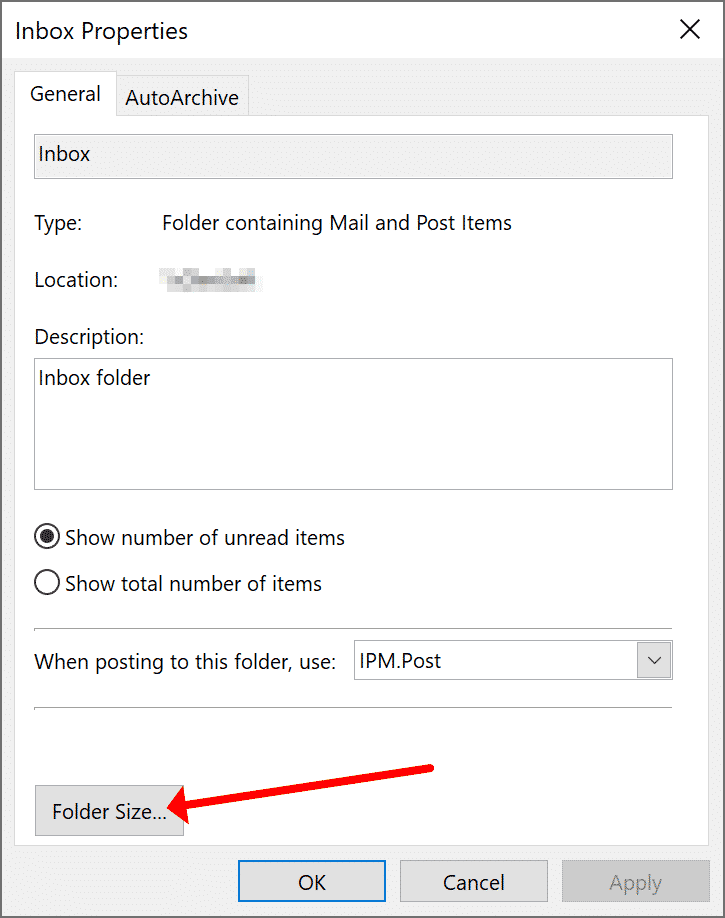
Появится новое окно, в котором Outlook отобразит все имеющиеся у вас папки.. Как только вы его нашли, можно отследить полный корень до нужной папки.
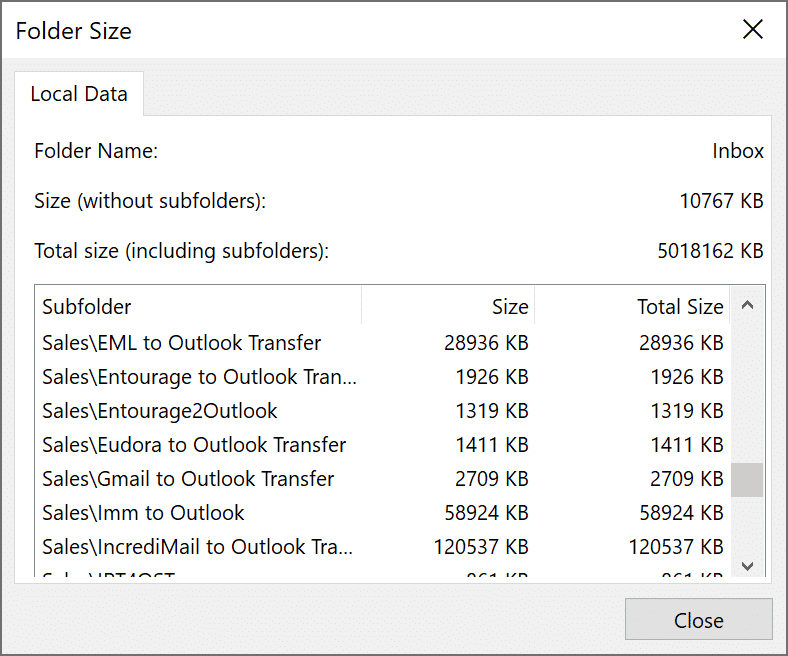
3. Поиск определенного адреса электронной почты
Вы можете оказаться в другой ситуации, как этот пользователь, Например, "Я переместил вещи в папку, а теперь его там нет, Я не могу найти эти письма и папку.»Если вы знаете, что должно быть в потерянной папке, ищите этот товар следующим образом:
- Введите тему электронного письма в поле Поле поиска, убедившись, что поиск будет производиться в Все элементы Outlook. Альтернативно, используйте ярлык CTRL + E и CTRL + ALT + A установить область поиска на Все элементы Outlook.
- После нахождения искомого письма, дважды щелкните по нему и нажмите CTRL + SHIFT + F чтобы открыть Расширенный поиск диалог, который по умолчанию установлен в папку, в которой находится это электронное письмо.
- Нажать на Просматривать… кнопка, и вы увидите расположение папки, которую не можете найти в Outlook.
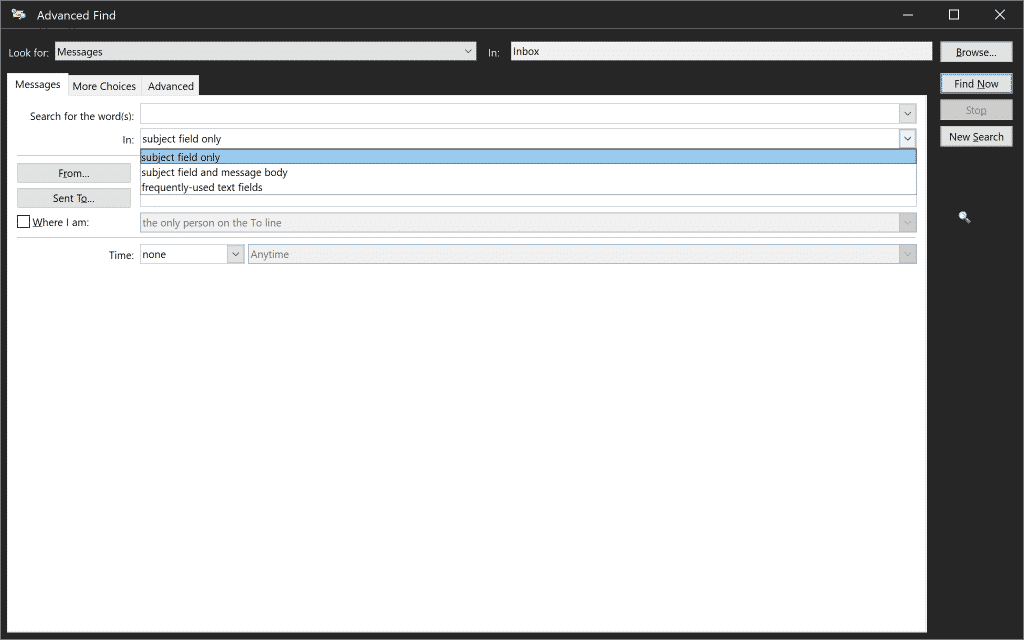
4. Поиск с помощью Windows Search
Другой способ поиска папки в Outlook - использовать для этой цели поиск Windows.. Перейдите в меню «Пуск» и введите имя элемента, хранящегося в потерянной папке, в строке поиска.. Результаты, которые вы получите, покажут расположение папки. Этот метод будет работать только для более старых версий Outlook.. К сожалению, пользователи 2013 версия и новее, а также у тех, у кого Windows 8 и более новые установлены, не будет возможности использовать это решение.
Что, если что-то работает
Предположим, вы попробовали предложенные выше рекомендации, чтобы найти потерянную папку., но ничего не работает, потому что вы не уверены в имени папки или ее содержимом. В таком случае, всегда есть возможность потратить немного времени и вручную проверить папки, которые у вас есть. Также имеет смысл проверить папку с удаленными элементами.
Если это не решение для вас, в Outlook, чтобы найти папку, есть специальные инструменты, которые можно использовать для этой цели. Но в этом случае, необходимо запомнить название пропавшей папки, или хотя бы часть имени. Это дополнительное преимущество этого почтового клиента. Миллионы пользователей широко используют MS Outlook. Именно поэтому разработчики активно разрабатывают решения, облегчающие жизнь..









Потрясающий!! Я использовал параметр «Размер папки» и смог найти 5 подпапки, которые я потерял.